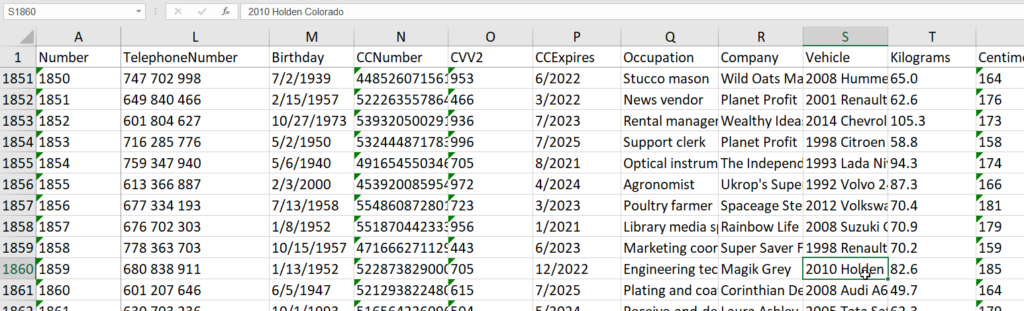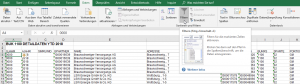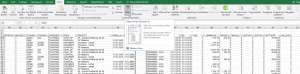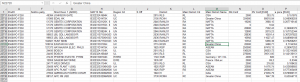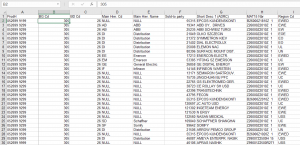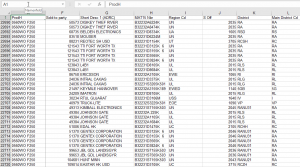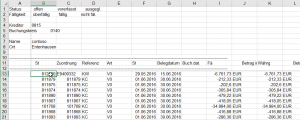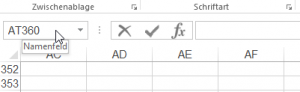Ich mag es nicht, wenn der Wecker klingelt und man aus dem Schlaf gerissen wird. Aber Feierabend ist nun mal Feierabend.
In der Excelschulung zeige ich, dass man mit [Strg] + [Pfeil unten] an das untere Ende (auf die letzte gefüllte Zelle) in einem Bereich springen kann. Mit [Strg] + [Pfeil oben] an das obere Ende.

Die Teilnehmerin fragt, wie man in die Mitte der Liste springen kann. Ich lache und sage ihr, dass es dafür keine Tastenkombination gibt. Aber: man kann den Zellnamen, beispielsweise A16, in das Namensfeld eintragen, [Enter] drücken – dann steht der Cursor in der Mitte der Liste.